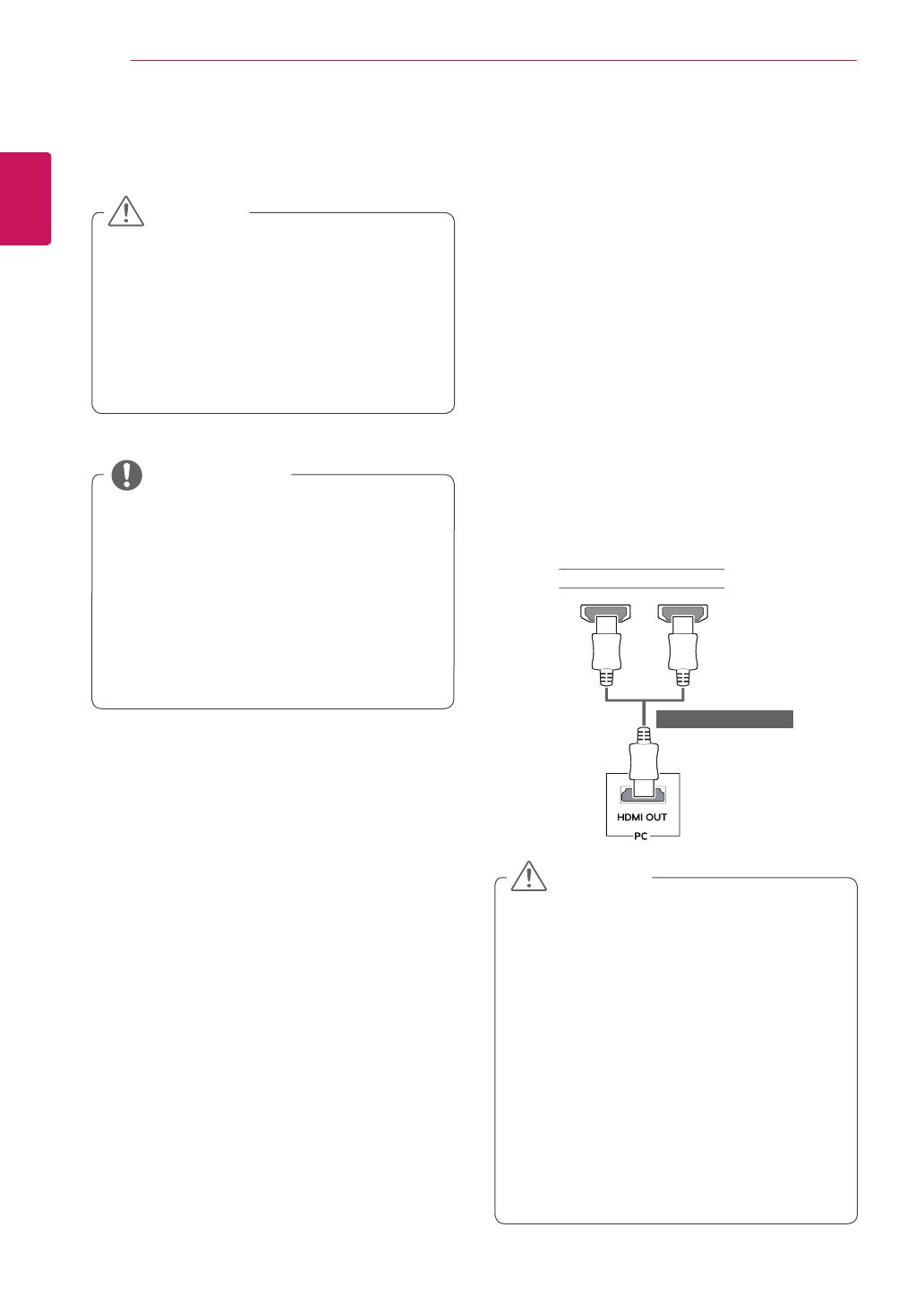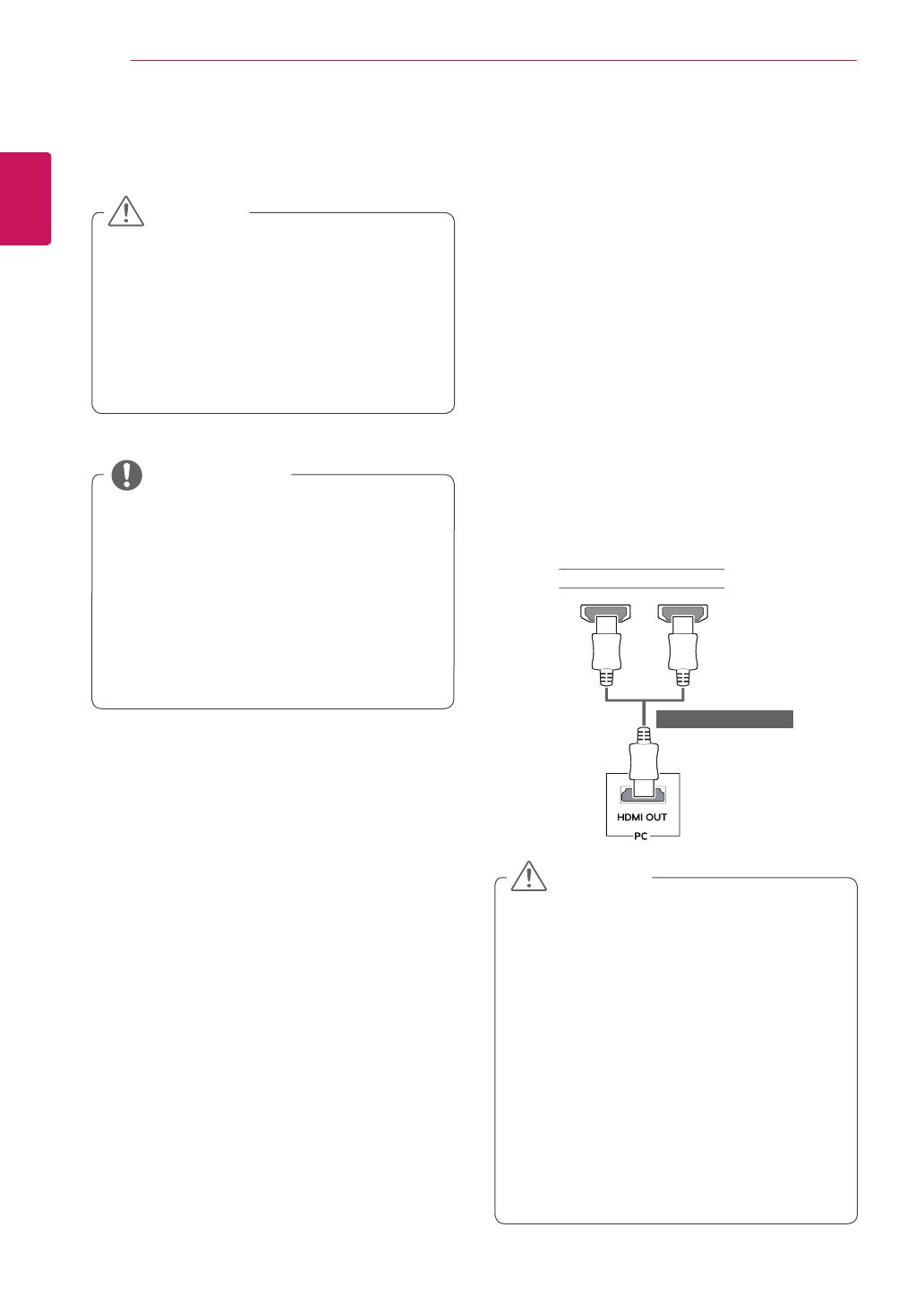
16
HUN
MAGYAR
A MONITOR HASZNÁLATA
A MONITOR HASZNÁLATA
Csatlakoztatásszemélyi
számítógéphez
Ezamonitortámogatjaa*PlugandPlay
szolgáltatást.
*PlugandPlay:olyanszolgáltatás,amely
lehetővéteszi,hogyÖnanélküladjonhozzá
egyeszköztaszámítógépéhez,hogybár-
mitújrakellenekonfigurálniavagybármilyen
illesztőprogramotkellenetelepíteni.
HDMI-csatlakozás
Továbbítjaadigitálisvideo-ésaudiojeleketa
számítógéprőlamonitorhoz.Csatlakoztassa
a számítógépet a monitorhoz HDMI-kábel
segítségével,azalábbiábránláthatóakszerint.
Nefejtsenkinyomástaképernyőre
hosszabbideig.Ezaképtorzulását
okozhatja.
Huzamosabbideignejelenítsemega
képernyőnugyanaztazállóképet.Eza
képbeégésétokozhatja.Halehetséges,
alkalmazzonképernyővédőt.
FIGYELEM
Ha a számítógépet HDMI-kábellel
csatlakoztatjaamonitorhoz,az
kompatibilitásiproblémátokozhat.
HaDVI-HDMIvagyDVI-DP(DisplayPort)
átalakítótcsatlakoztataHDMI-kábelre,az
kompatibilitásiproblémákatokozhat.
HDMI-tanúsítvánnyalellátottkábelt
használjon.HanemHDMI-tanúsítvánnyal
ellátottkábelthasznál,akkorelőfordulhat,
hogynemjelenikmegakép,vagyhogy
csatlakozásihibajelentkezik.
Ajánlott HDMI-kábel típusok
-High-SpeedHDMI
®
/
TM
-kábel
-High-SpeedwithEthernetHDMI
®
/
TM
-kábel
FIGYELEM
Amikor a tápkábelt a kimenethez
csatlakoztatja,használjonföldelt(3lyukas)
foglalatotvagyföldeltfalicsatlakozót.
Amonitorvibrálhat,amikorhideghelyen
kapcsoljákbe.Ezajelenségnem
rendellenes.
Néhapiros,zöldvagykékpöttyök
jelenhetnekmegaképernyőn.Ezajelenség
nemrendellenes.
MEGJEGYZÉS
(különkapható)
D-SUB OUT
PC
AUDIO OUT
USB 2
USB 1
DVI-I(D) OUT
PC
AUDIO OUT
D-
HDMI IN 1
HDMI IN 2